Verovatno svakodnevno obavljate određene rutinske aktivnosti u Outlook-u, kao što su brisanje, arhiviranje ili označavanje mejlova kao pročitanih. Ovaj tekst objašnjava kako da koristite dugmad za brzu akciju kako biste dodali opcije za izvršavanje ovih aktivnosti jednim klikom direktno iznad svakog mejla.
Moguće je da ste već primetili dugmad za brzu akciju u Outlook-u, ali niste im posvećivali mnogo pažnje. Ona se pojavljuju kada pređete kursorom miša preko mejla. Standardno, ta dugmad prikazuju ikonicu zastavice za praćenje i ikonicu korpe za brisanje.
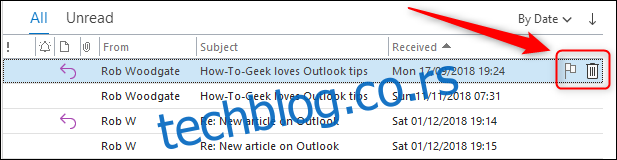
Kada kliknete na jedno od tih dugmadi, izvršiće se odgovarajuća radnja. U ovom slučaju, označićete mejl za praćenje ili ga prebaciti u fasciklu „Izbrisane stavke“. Međutim, dugmad za brzu akciju možete prilagoditi i izabrati neku od sledećih pet radnji:
- Arhiviraj
- Izbriši
- Premesti
- Označi/ukloni zastavicu (za praćenje)
- Označi kao pročitano/nepročitano
Da biste promenili dugmad, potrebno je da kliknete na „Polazno“ > „Prati“. Zatim, u padajućem meniju koji se pojavi, odaberite opciju „Podesi brze radnje“.
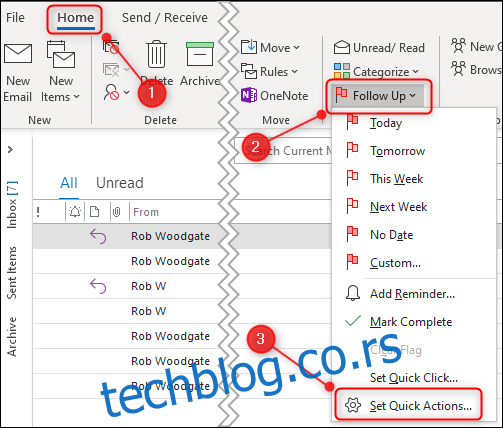
Otvoriće se panel „Brze radnje“.
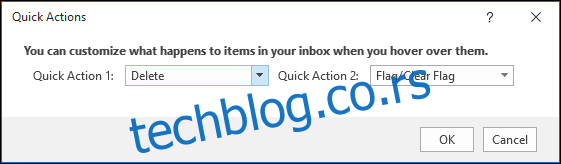
Izaberite željene opcije koje će se prikazivati u dva predviđena slota za brze akcije, koristeći padajuće menije, a zatim kliknite na dugme „U redu“.
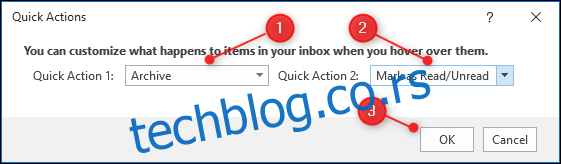
Akcija brisanja će uvek biti dostupna, bez obzira na to koje opcije izaberete, tako da možete odabrati bilo koje dve brze akcije plus opciju „Izbriši“. U ovom primeru smo izabrali „Arhiviraj“ i „Označi kao pročitano/nepročitano“ koji se pojavljuju pored opcije „Izbriši“.
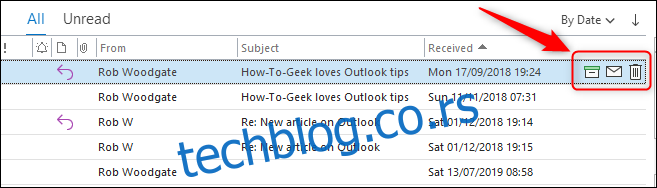
Takođe možete odabrati „Izbriši“ i samo još jednu brzu akciju iz padajućeg menija ukoliko ne želite brzi pristup drugim radnjama.
Izuzetno korisna funkcija je mogućnost da odaberete više mejlova, a zatim primenite brzu akciju na sve njih odjednom. Označite željene mejlove, zadržite pokazivač miša iznad bilo kog od njih i zatim odaberite brzu akciju.
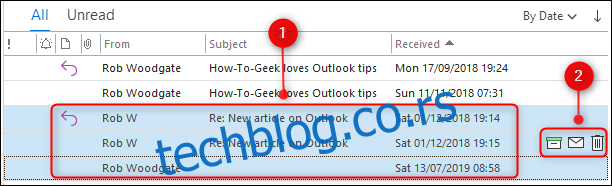
Brza akcija će biti primenjena na sve selektovane mejlove. Ovo je brz i jednostavan način da učinite upravljanje mejlovima efikasnijim.